Canon LEGRIA HF R406: инструкция
Характеристики, спецификации
Инструкция к Цифровой Видеокамере Canon LEGRIA HF R406
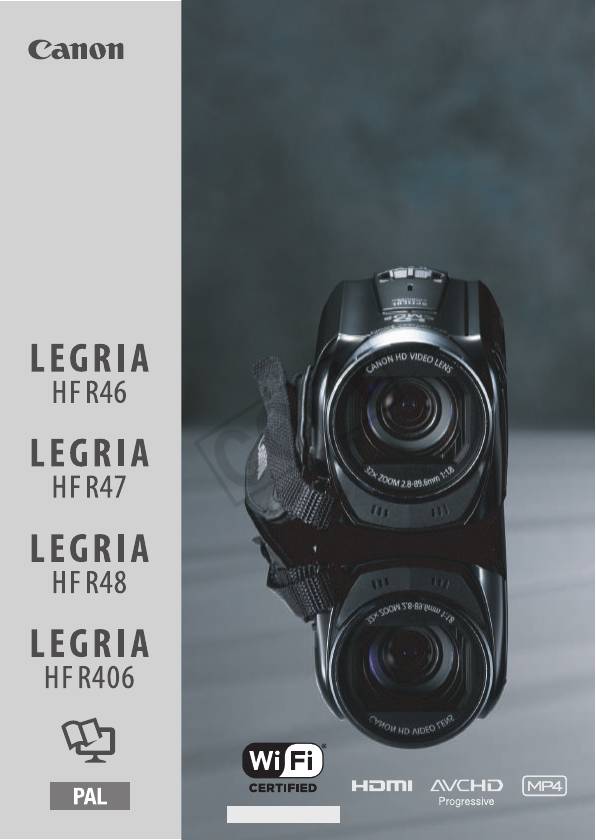
PUB. DIR-0075-000B
Цифровая видеокамера HD
Руководство по
эксплуатации
:98
COPY
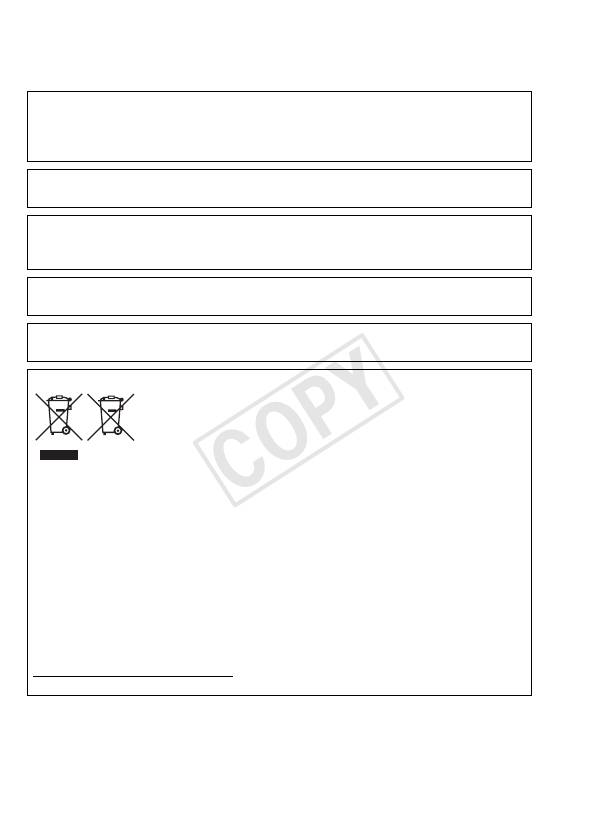
Введение
Важные инструкции по эксплуатации
ПРЕДУПРЕЖДЕНИЕ ОБ АВТОРСКИХ ПРАВАХ
Несанкционированная запись материалов, защищенных законом об авторских
правах, может являться нарушением прав обладателей авторских прав и
противоречить закону об охране авторских прав.
Во избежание опасности поражения электрическим током не допускайте попадания
на данное изделие капель или брызг.
Вилка питания от сети переменного тока выполняет функцию разъединительного
устройства. Вилка питания должна быть легко доступна, чтобы ее можно было быстро
отсоединить при необходимости.
При использовании компактного блока питания не закрывайте и не оборачивайте его
материей, а также, не помещайте его в тесное замкнутое пространство.
Идентификационная табличка блока питания CA-110E расположена на его нижней
панели.
Только для Европейского Союза (Европейской экономической зоны).
Эти символы указывают, что данный продукт не должен
утилизироваться вместе с хозяйственно-бытовыми отходами в
соответствии с Директивой WEEE (2002/96/EC), Директивой об
аккумуляторах 2006/66/EC и/или законами Вашей страны,
осуществляющими данные Директивы.
Данное изделие доолжно быть передано в предназначенный для этого пункт сбора,
напрмер, на основе авторизованного обмена “один к одному”, когда Вы покупаете
подобное новое изделие, или в авторизованное место сбора отходов электрического и
электронного оборудования, батарей и аккумуляторов для переработки. Неправильное
обращение с отходами подобного типа может иметь влияние на окружающую среду и
здоровье человека из-за потенциально опасных для здоровья веществ, которые, как
правило, тесно связаны с электрическим и электронным оборудованием. Ваше
сотрудничество в области правильной утилизации данного изделия вносит вклад в
рациональное использование природных ресурсов.
Чтобы узнать больше информации о переработке отходов батарей и аккумуляторов,
пожалуйста, обратитесь в местную городскую администрацию, орган по работе с
отходами или предприятие по утилизации отходов, или зайдите на
www.canon-europe.com/environment
(Европейская экономическая зона: Норвегия, Исландия и Лихтенштейн)
2
COPY
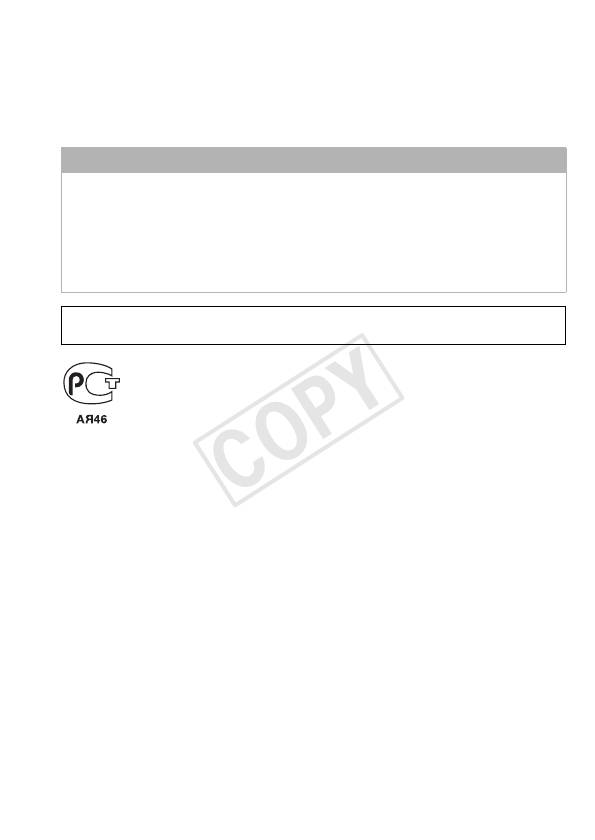
РЕГИОНЫ ИСПОЛЬЗОВАНИЯ
Видеокамеры LEGRIA HF R48, LEGRIA HF R47 и LEGRIA HF R46 соответствуют (по
состоянию на январь 2013 г.) правилам по использованию радиосигналов,
действующим в перечисленных ниже регионах. Для получения сведений о других
регионах, в которых возможно использование этих видеокамер, обращайтесь по
адресам, указанным на задней обложке настоящего Руководства по эксплуатации.
РЕГИОНЫ
Австралия, Австрия, Бельгия, Болгария, Великобритания, Венгрия, Германия,
Гонконг (особый административный регион), Греция, Дания, Ирландия, Исландия,
Испания, Италия, Кипр, Китай (материковая часть КНР), Латвия, Литва,
Лихтенштейн, Люксембург, Мальта, Нидерланды, Новая Зеландия, Норвегия,
Польша, Португалия, Россия, Румыния, Сингапур, Словакия, Словения, Финляндия,
Франция, Чешская Республика, Швейцария, Швеция, Эстония
Модель
ID0020: LEGRIA HF R46/LEGRIA HF R47/LEGRIA HF R48
3
COPY
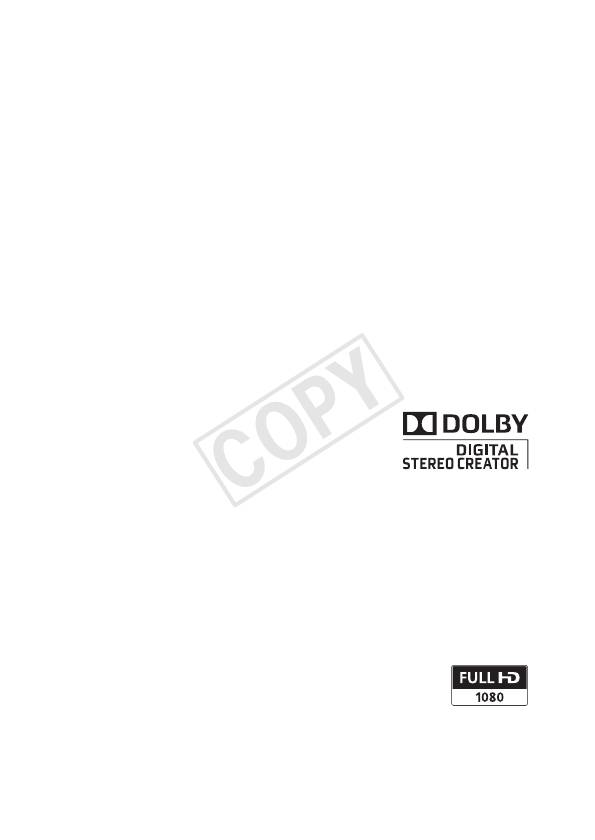
Товарные знаки
• Логотипы SD, SDHC и SDXC являются товарными знаками компании SD-3C, LLC.
• Microsoft и Windows являются товарными знаками либо зарегистрированными товарными знаками
корпорации Microsoft в США и/или других странах.
• App Store, iPad, iPhone, iTunes и Mac OS являются товарными знаками корпорации Apple Inc,
зарегистрированными в США и других странах.
• HDMI, High-Definition Multimedia Interface и логотип HDMI являются товарными знаками или
зарегистрированными товарными знаками HDMI Licensing LLC в США и/или других странах.
• «AVCHD», «AVCHD Progressive» и логотип «AVCHD Progressive» являются
товарными знаками корпораций Panasonic Corporation и Sony
Corporation.
• Изготовлено по лицензии компании Dolby Laboratories.
«Dolby» и знак в виде двойной буквы D являются товарными знаками
компании Dolby Laboratories.
• Google, Android, Google Play и YouTube являются товарными знаками корпорации Google Inc.
• Facebook является товарным знаком корпорации Facebook, Inc.
• IOS является товарным знаком или зарегистрированным товарным знаком компании Cisco в США и
других странах и используется по лицензии.
• Название и логотипы Twitter являются товарными знаками корпорации Twitter, Inc.
• Wi-Fi является товарным знаком альянса Wi-Fi Alliance.
• Wi-Fi Certified, WPA, WPA2 и логотип Wi-Fi Certified являются товарными знаками альянса Wi-Fi Alliance.
• WPS при использовании в параметрах видеокамеры, в экранной индикации и в данном Руководстве
означает Wi-Fi Protected Setup.
• Идентификационный знак Wi-Fi Protected Setup является знаком альянса Wi-Fi Alliance.
• Прочие названия и изделия, не упомянутые выше, могут быть товарными знаками или
зарегистрированными товарными знаками соответствующих компаний.
• В этом устройстве используется технология exFAT, лицензия на которую получена
от корпорации Microsoft.
• Символом «Full HD 1080» обозначаются видеокамеры Canon, поддерживающие
видеоизображение высокой четкости, содержащее 1080 пикселов (строк развертки)
по вертикали.
• This product is licensed under AT&T patents for the MPEG-4 standard and may be used for encoding MPEG-4
compliant video and/or decoding MPEG-4 compliant video that was encoded only (1) for a personal and non-
commercial purpose or (2) by a video provider licensed under the AT&T patents to provide MPEG-4 compliant
video. No license is granted or implied for any other use for MPEG-4 standard.
4
COPY
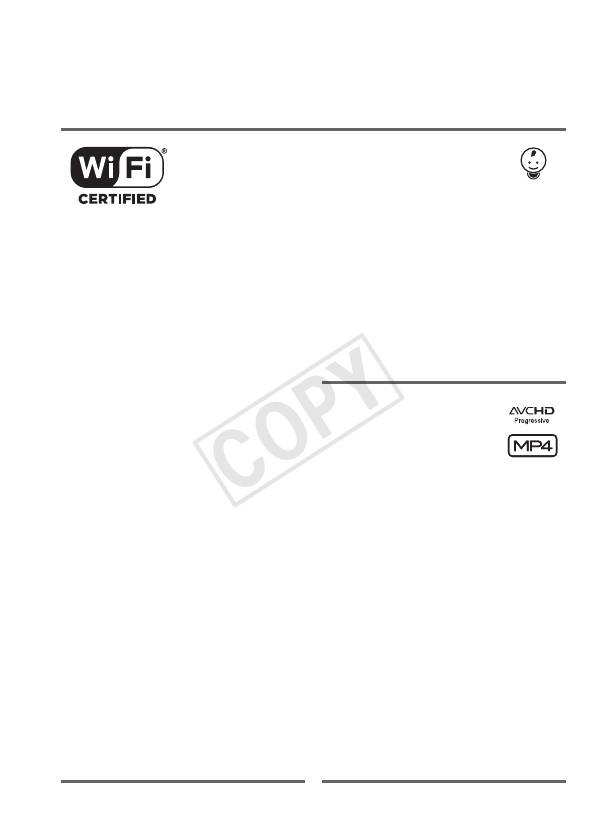
Захватывающие возможности и
новые функции
:/9/
Режим съемки
8
детей (A 69)
Функции Wi-Fi
(
A 134)
Используя режим съемки детей,
вы не пропустите важные моменты
жизни ребенка. Параметры
Почувствуйте свободу с
видеокамеры оптимизированы для
удобными функциями Wi-Fi*,
передачи красоты нежной детской
которые перечислены ниже.
кожи. В видеозаписи можно также
добавлять штампы, чтобы следить
• Используя смартфон как пульт
за ростом ребенка. Режим съемки
ДУ, можно дистанционно
детей доступен только для AVCHD-
управлять съемкой
видео.
видеофильмов (A 137).
• Используя беспроводное
соединение, можно подключить
Записи в виде AVCHD
видеокамеру к домашней сети
и MP4
(
A
64)
и отправить свои записи на
портал CANON iMAGE
GATEWAY (A 142). Это также
Можно выбрать запись
позволяет публиковать
видеофильмов AVCHD или MP4.
видеозаписи на сайтах YouTube
Записывайте видеофильмы в
и Facebook. Видеозаписи
режиме AVCHD и воспроизводите
можно также публиковать на
их с фантастическим качеством
сайтах YouTube и Facebook,
изображения. Можно также
отправляя их с помощью
записывать видеофильмы в виде
устройств iOS (A 141).
MP4 для отправки в Интернет и
• Просмотр записей совместно с
передачи на мобильные устройства.
В зависимости от качества видео
членами семьи и друзьями
можно также выполнять запись со
упростился, так как теперь
скоростью 50 кадров в секунду. При
записи с видеокамеры можно
частоте кадров 50 кадров в секунду
просматривать с помощью
видеофильмы обеспечивают такой
веб-браузера на смартфоне
уровень реалистичности движения,
или компьютере (A 139).
который несомненно произведет
* Wi-Fi - это сертифицированный
впечатление на аудиторию.
альянсом Wi-Fi Alliance способ
беспроводной связи устройств.
5
COPY
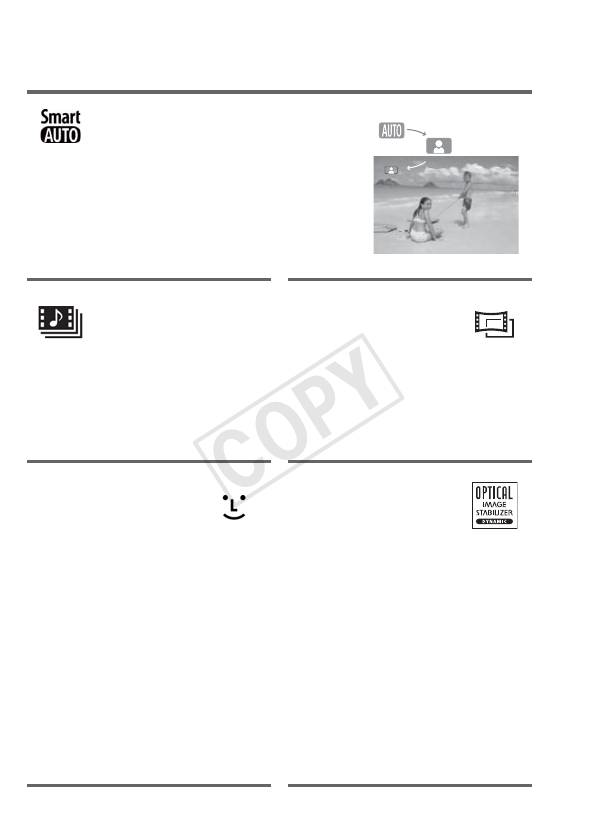
Smart AUTO (A 44)
В режиме Smart AUTO автоматически
выбирается сюжетный режим,
оптимальный для снимаемой сцены. Вы
всегда получаете замечательные
записи, не беспокоясь о настройках.
Видеокадр (A 79) Кинофильтры
(
A 70)
Снимите или запишите
Создавайте уникальные,
короткие эпизоды и создайте
неповторимые фильмы с
из них видеоклипы с Вашим
помощью профессиональных
любимым музыкальным
кинофильтров.
сопровождением.
Обнаружение лица
Стабилизатор
(
A 82)
изображения
Видеокамера автоматически
Динамическая стабилизация
определяет лица людей и
изображения (
A
80) компенсирует
настраивает фокусировку и
сотрясение камеры при съемке во
другие параметры для
время ходьбы. Улучшенная
получения отличных
стабилизация изображения (
A
81)
результатов.
обеспечивает устойчивое
изображение даже при увеличении
удаленных объектов
(максимальное телефото). В
режиме интеллектуальной
стабилизации изображения (
A
46)
выбирается тип стабилизации,
подходящий для условий съемки.
6
COPY
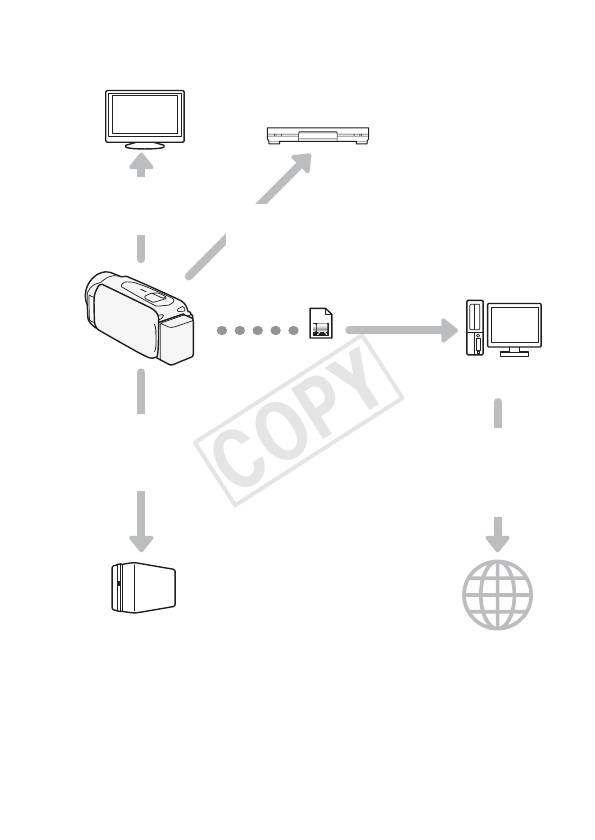
Смотрите свои записи на других устройствах
Подключите видеокамеру
к телевизору высокой
Копируйте записи на
четкости (A 114).
внешнее устройство
видеозаписи (A 130).
Передача записей в
компьютер (A 121).
Сохранение записей.
Копирование всего
содержимого памяти
Загружайте свои
видеокамеры на внешний
фильмы в формате
жесткий диск (A 126).
MP4 и фотографии в
Интернет (A 132).
7
COPY

:/9/8
Смотрите свои записи, используя функции Wi-Fi
видеокамеры
Используйте смартфон или плашет с iOS
или Android для дистанционного
управления видеокамерой (A 137).
Используйте просмотр записей из
видеокамеры в веб-браузере на
смартфоне или планшете с ОС iOS
или Android (A 139).
Сохранение записей в iPhone или
iPad и их воспроизведение (A 141).
Подключите видеокамеру к
Подключив видеокамеру к
точке доступа домашней
iPhone, iPad или порталу
сети и публикуйте записи на
CANON iMAGE GATEWAY,
портале CANON iMAGE
можно отправлять записи на
GATEWAY (A 142). Оттуда
другие сайты.
можно создать интернет-
альбомы для просмотра
записей.
8
COPY

Содержание
Введение
5 Захватывающие возможности и новые функции
13 О данном Руководстве
15 Знакомство с видеокамерой
15 Дополнительные принадлежности и компакт-диск из
комплекта поставки
17 Названия компонентов
Подготовка
19 Начальная подготовка
19 Зарядка аккумулятора
21 Включение видеокамеры
22 Использование ремня ручки
23 Открытие крышки объектива и настройка экрана ЖК-
дисплея
25 Использование карты памяти
25 Карты памяти, которые можно использовать с данной
видеокамерой
27 Установка и извлечение карты памяти
29 Настройки при первом включении
29 Основные настройки
31 Изменение часового пояса
31 Инициализация памяти
34 Основные операции с видеокамерой
34 Использование сенсорного экрана
35 Использование меню
39 Режимы работы
Содержание 9
COPY

Основные функции съемки и воспроизведения
42 Основные функции съемки
42 Съемка видеофильмов
44 О функции Smart AUTO
46 Интеллектуальная стабилизация изображения
47 Съемка фотографий
49 Зумирование
53 Основные функции воспроизведени
53 Воспроизведение видеофильмов
57 Просмотр фотографий
59 Удаление эпизодов
61 Удаление фотографий
Расширенные функции съемки
64 Выбор формата видеофильмов (AVCHD/MP4)
65 Выбор качества видеозаписи
68 :/9/8 Выбор памяти (встроенная память/
карта памяти) для записей
68 :/9/8 Двойная запись и запись со
сменой носителя
69 Режим съемки детей
70 Кинорежим и кинофильтры
71 Специальные сюжетные режимы
73 Режим программной автоэкспозиции: настройка
параметров в соответствии с потребностями
74 Декорирование: добавление характерных черт
79 Видеокадр
80 Улучшенная стабилизация изображения
81 Усиленная стабилизация
82 Обнаружение и отслеживание лица
84 Монтажные переходы
85 Настройка экспозиции
86 Настройка фокусировки
88 Предварительная съемка
89 Баланс белого
90 Таймер автоспуска
91 Частота кадров
10 Содержание
COPY

92 Телемакро
93 Аудиоэпизоды
94 Уровень записи звука
96 Использование наушников
Расширенные функции воспроизведения и
редактирования
98 Извлечение фотографий и эпизодов «Видеокадр» из
видеофильма
100 Воспроизведение эпизодов из детского альбома
101 Воспроизведение эпизодов типа «Видеокадр»
102 Воспроизведение с фоновым музыкальным
сопровождением
105 Выбор начальной точки воспроизведения
106 Разделение эпизодов
107 Обрезка эпизодов
109 Слайд-шоу
Внешние соединения
110 Разъемы на видеокамере
111 Схемы подключения
114 Просмотр на экране телевизора
116 Сохранение записей и их совместное
использование
116 :/9/8 Копирование видеофильмов и
фотографий на карту памяти
119 :/9/8 Преобразование видеофильмов в
формат MP4
121 Сохранение записей в компьютере
126 :/9/8 Сохранение памяти: сохранение
всего содержимого памяти на внешнем жестком
диске
130 Копирование записей на внешнее устройство
видеозаписи
132 Отправка в Интернет видеофильмов в виде MP4 и
фотографий
Содержание 11
COPY
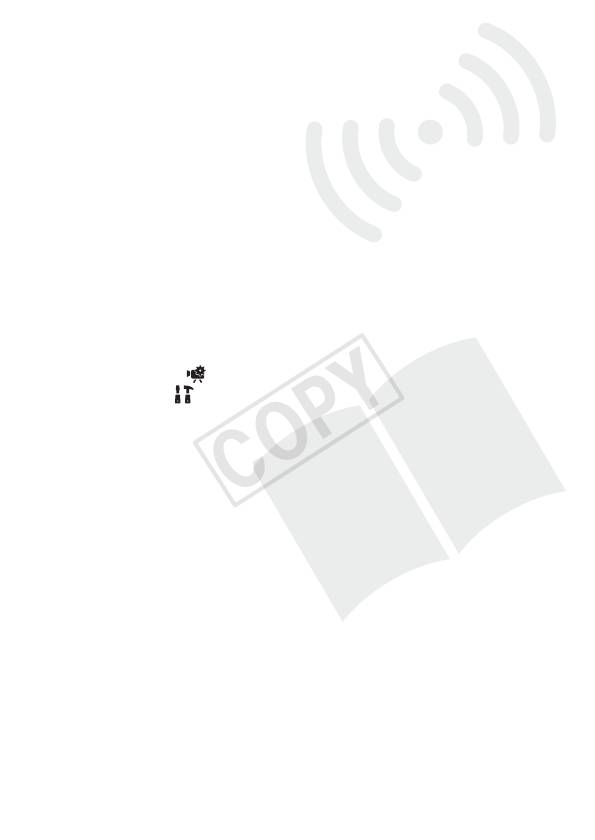
:/9/8 Функции Wi-Fi
134 Введение в Wi-Fi
137 Съемка видеофильмов с использованием смартфона
в качестве пульта ДУ
139 Дистанционный просмотр: просмотр записей с
помощью веб-браузера на устройстве iOS или
смартфоне Android
141 Отправка видеофильмов с помощью устройства iOS
142 Совместное использование записей с помощью
портала CANON iMAGE GATEWAY
150 Воспроизведение на компьютере
151 Подключение Wi-Fi с помощью точки доступа
157 Просмотр и изменение параметров Wi-Fi
Дополнительная информация
159 Приложение: перечень пунктов меню
159 Панели [ Основн. функции] и [Редактир.]
163 Меню [ Другие настройки]
172 Приложение: индикация и значки на экране
176 Устранение неполадок
176 Устранение неполадок
183 Список сообщений
194 Правила обращения
194 Правила обращения
199 Обслуживание/прочее
201 Использование видеокамеры за рубежом
202 Общая информация
202 Дополнительные принадлежности
203 Дополнительные принадлежности
208 Технические характеристики
213 Алфавитный указатель
12 Содержание
COPY
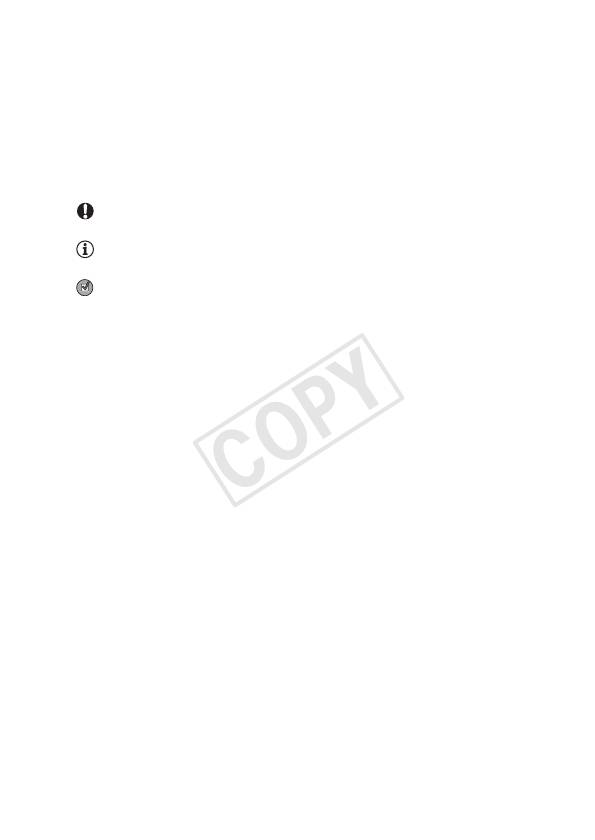
О данном Руководстве
Благодарим за приобретение видеокамеры Canon LEGRIA HF R48 /
LEGRIA HF R47 / LEGRIA HF R46 / LEGRIA HF R406. Перед началом
работы с видеокамерой внимательно прочитайте данное
Руководство и сохраните его в качестве справочника. В случае
сбоев в работе видеокамеры см. раздел Устранение неполадок
(A 176).
Обозначения, используемые в данном Руководстве
• ВАЖНО: предупреждения, относящиеся к эксплуатации
видеокамеры.
• ПРИМЕЧАНИЯ: информация, дополняющая основные
инструкции по выполнению операций.
• ЧТО СЛЕДУЕТ ПРОВЕРИТЬ: ограничения или требования,
относящиеся к описываемой функции.
• A : ссылка на страницу данного Руководства.
• :: текст, относящийся только к указанной на значке модели.
• В данном Руководстве используются следующие термины.
Если не указано конкретно «карта памяти» или «встроенная
память», то термин «память» относится к обоим типам памяти.
Под термином «эпизод» понимается один блок видеофильма с
момента нажатия кнопки Y для начала записи до
повторного нажатия этой кнопки для приостановки записи.
Термины «фотография» и «неподвижное изображение» имеют
одинаковое значение.
• Фотографии, используемые в данном Руководстве, являются
имитацией и сняты с помощью фотокамеры. Если не указано
иное, иллюстрации и значки меню относятся к модели :.
Введение 13
COPY

14 Введение
Таймер автоспуска
Режимы работы:
*
SCN
* Только для видеофильмов.
[ Другие настройки] [Таймер]
• На экране появляется значок .
• Для отключения таймера автоспуска повторите операцию,
выбрав [ Откл].
j
Видеофильмы: в режиме паузы записи нажмите кнопку
Y
.
Видеокамера начинает съемку после 10-секундного обратного
отсчета. Обратный отсчет отображается на экране.
Фотографии: в режиме паузы записи нажмите [PHOTO].
•
Видеокамера снимет фотографию после 10-секундного обратного
отсчета. Обратный отсчет отображается на экране.
>
> p >>
[ Вкл ] [ ]
i < > X
Значок вида означает, что функция
доступна в указанном режиме работы, а
значок вида означает, что функция
Скобки [ ] используются для
недоступна. Режимы работы
обозначения кнопок
подразделяются на следующие три группы.
управления и пунктов меню,
Подробные пояснения см. в разделе
отображаемых на экране.
Режимы работы (A 39).
Формат видеофильма
Режим
Режим съемки
воспроизведения
<
Названия имеющихся на
Стрелка > служит для сокращенного
видеокамере физических
отображения порядка выбора пунктов меню.
кнопок и переключателей
Подробные инструкции по использованию меню
заключаются в рамку
см. в разделе Использование меню (A 35).
«кнопки».
Краткую сводку пунктов меню и их значений см. в
Например, Y.
приложении Перечень пунктов меню (A 159).
COPY
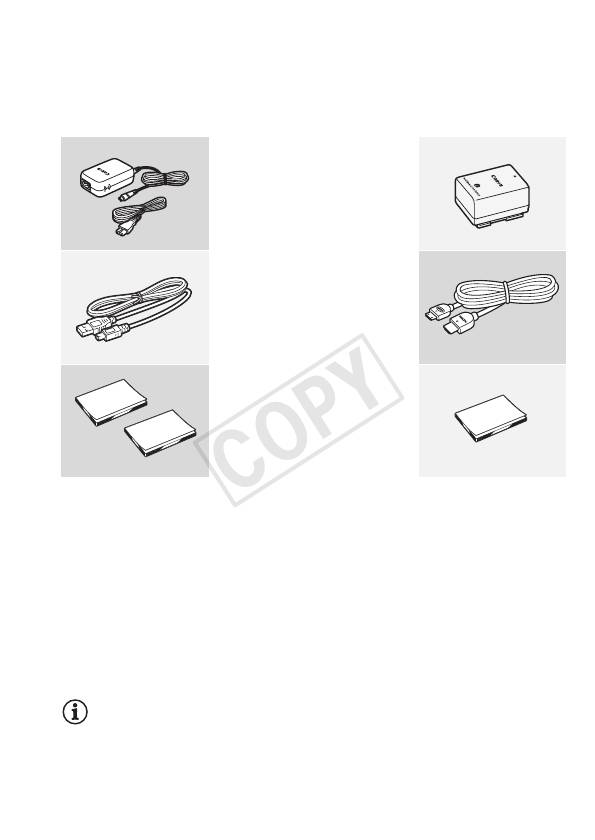
Знакомство с видеокамерой
Дополнительные принадлежности и компакт-диск
из комплекта поставки
В комплект поставки видеокамеры входят следующие
дополнительные принадлежности.
X
Компактный блок питания CA-110E
(с кабелем питания)
Аккумулятор BP-718W
XUSB-кабель IFC300-PCU/S
Высокоскоростной
кабель HDMI HTC-100/SW
XКраткое руководство
XРуководство по базовой
настройке Wi-Fi
Вводное руководство
Transfer Utility LE (см. ниже)W
* Только :/9/8.
Вводное руководство Transfer Utility LE: в этом руководстве
рассматривается порядок загрузки программного обеспечения
Transfer Utility LE компании PIXELA, которое позволяет сохранять
видеофильмы AVCHD и переносить музыкальные данные с
прилагаемого компакт-диска Canon LEGRIA (см. следующую стр.) в
видеокамеру. Подробные сведения об использовании этого
программного обеспечения см. в руководстве по программному
обеспечению Transfer Utility LE, входящем в состав загруженного
программного обеспечения.
ПРИМЕЧАНИЯ
• При встряхивании видеокамеры из нее может быть слышен стук
(A 180).
Введение 15
COPY

В комплект поставки видеокамеры также входит компакт-диск
Canon LEGRIA . На компакт-диске находится следующее:
- Руководство по эксплуатации – полный вариант руководства по
эксплуатации видеокамеры (настоящий PDF-файл).
- ImageBrowser EX – на этом компакт-диске находится программа
автоматической установки программного обеспечения
ImageBrowser EX, которое позволяет сохранять видеофильмы в
виде MP4 и фотографии, а также управлять ими и отправлять их
на сайты CANON iMAGE GATEWAY*, YouTube и Facebook. Для
полной установки этого программного обеспечения требуется
подключение к Интернету.
- Музыкальные файлы – музыкальные файлы, которые можно
использовать для фонового сопровождения во время
воспроизведения. Эти музыкальные файлы предназначены
исключительно для использования с программным
обеспечением PIXELA. Данный диск не может воспроизводиться
в проигрывателях компакт-дисков.
- Данные для микширования изображений – файлы изображений
для использования с функцией микширования изображений
(кадры для микширования изображений).
* CANON iMAGE GATEWAY – это Интернет-сервис, позволяющий
обмениваться видеофильмами и фотографиями, создавать
фотоальбомы и многое другое. В некоторых странах/регионах этот
сервис может быть недоступен.
16 Введение
COPY

Названия компонентов
1 Кнопка (Режим воспроизведения)
Вид слева
(A 40)
123
2 Кнопка ON/OFF (A 21)
3 Крышка гнезда карты памяти
4 Разъем AV OUT (A 110, 112)/
× (наушники) (A 96)
5 Разъем HDMI OUT (A 110, 111)
6 Разъем USB (A 110, 113)
7 Гнездо карты памяти (A 27)
8 Кнопка START/STOP (A 42)
9 Разъем DC IN (A 19)
45 6
Aq Ремень ручки (A 22)
7
Aa Переключатель крышки объектива
(A 23)
Вид справа
As Стереомикрофон (A 94)
8
9AqAa
Вид спереди
As
Введение 17
COPY

Ad Динамик (A 56)
Вид сверху
Af Рычаг зумирования (A 49)
AdAf
Ag Сенсорный экран ЖК-дисплея
(A 23, 34)
Ah Индикатор обращения ACCESS
(обращение к памяти) (A 42)
Aj :98Антенна Wi-Fi
(A 137)
Панель ЖК-дисплея
Aj
Ag
Ak Индикатор POWER/CHG (зарядка):
Зеленый – Вкл.
Красный – зарядка (A 19)
Вид сзади
Al Блок крепления аккумулятора
AhAj
Ak
(A 19)
Sq Серийный номер
Al
Sa Штативное гнездо (A 195)
Вид снизу
Ss Переключатель BATTERY RELEASE
SqSaSs
(A 20)
18 Введение
COPY
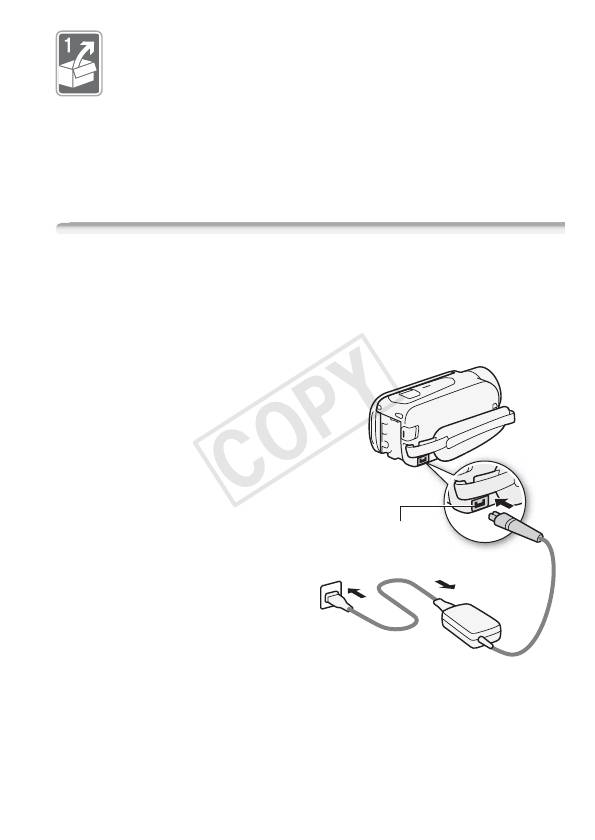
Подготовка
В этой главе, позволяющей лучше познакомиться с
видеокамерой, рассматриваются основные операции,
такие как использование сенсорного экрана, перемещение
по меню и настройки при первом включении.
Начальная подготовка
Зарядка аккумулятора
Питание видеокамеры возможно от аккумулятора или
непосредственно от компактного блока питания.
Приблизительное время зарядки и время съемки/
воспроизведения с полностью заряженным аккумулятором см. в
разделе Время зарядки, съемки и воспроизведения (A 204).
1 Подсоедините кабель
питания к компактному блоку
питания.
2 Подсоедините кабель
питания к электрической
розетке.
3 Подсоедините компактный
блок питания к разъему DC
Разъем DC IN
IN видеокамеры.
4 Установите аккумулятор на
видеокамеру.
Аккуратно вставьте
аккумулятор в блок крепления
аккумулятора и сдвиньте его
вверх до фиксации со
щелчком.
Подготовка 19
COPY
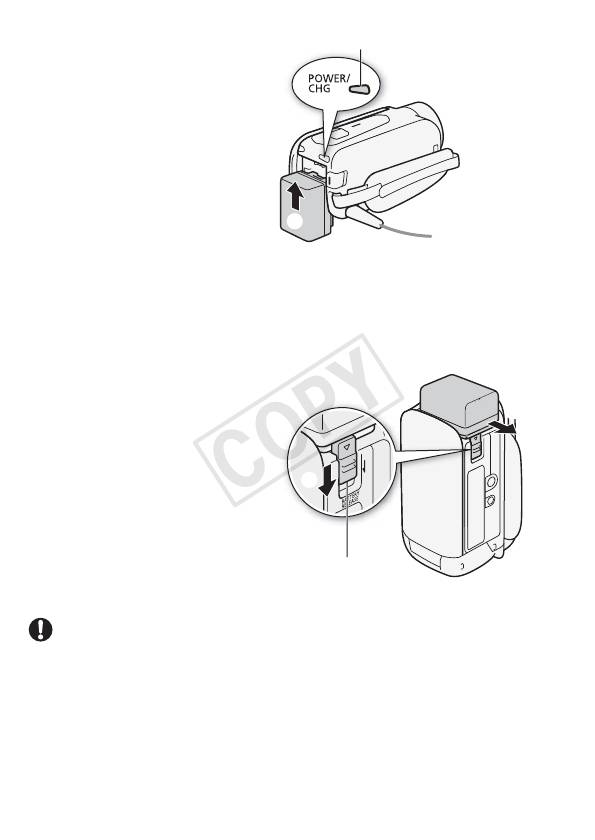
Индикатор POWER/CHG (зарядка)
5 Зарядка начинается при
выключении видеокамеры.
• Если видеокамера была
включена, при ее
выключении зеленый
индикатор POWER/CHG
выключается. Через
некоторое время индикатор
POWER/CHG загорается
красным цветом
(аккумулятор заряжается).
После того как аккумулятор полностью зарядится, индикатор
POWER/CHG выключается.
• Если индикатор часто мигает, см. раздел Устранение неполадок
(A 179).
Снятие аккумулятора
1 Сдвиньте переключатель
d в
направлении стрелки и
удерживайте его нажатым.
2 Сдвиньте аккумулятор и
извлеките его.
Переключатель
BATTERY RELEASE
ВАЖНО
• Перед подсоединением и отсоединением компактного блока питания
выключайте видеокамеру.
После выключения видеокамеры
производится обновление важных данных в памяти. Обязательно
дождитесь выключения зеленого индикатора POWER/CHG.
• Не подключайте к разъему DC IN видеокамеры или к компактному
блоку питания никакое другое электрическое оборудование, кроме
явно рекомендованного для использования с этой видеокамерой.
20 Подготовка







